配置QQ邮箱在Outlook中使用的步骤如下:
步骤一:打开Outlook并点击“文件”选项卡,然后选择“添加帐户”。
步骤二:在“添加帐户”页面,选择“手动设置或其他服务器类型”,然后点击“下一步”。
步骤三:选择“POP或IMAP”,然后点击“下一步”。
步骤四:在“添加邮箱帐户”页面,填写以下信息:
您的姓名:您想在发送邮件时显示的姓名。
电子邮件地址:您的QQ邮箱地址。
服务:选择“POP3”。
服务器信息:
传入邮箱服务器:pop.qq.com
传出邮箱服务器:smtp.qq.com
登录信息:
用户名:您的QQ邮箱地址。
密码:您的QQ邮箱密码。
勾选“记住密码”选项,以便在下次登录时不需要再次输入密码。
步骤五:点击“更多设置”按钮,进入“Internet电子邮件设置”对话框。
步骤六:在“常规”选项卡中,填写您想要显示的账户名称。这个名称会显示在Outlook中的账户列表中。
步骤七:切换到“服务器”选项卡。勾选“我的服务器要求身份验证”选项。
步骤八:切换到“高级”选项卡。填写以下信息:
传入服务器(POP3)的端口号:995(SSL加密连接)或110(普通连接)。
传出服务器(SMTP)的端口号:465(SSL加密连接)或587(普通连接)。
步骤九:点击“确定”按钮保存设置,然后点击“下一步”按钮。
Outlook会自动进行账户设置测试。如果所有设置正确,测试将成功并显示一条成功的消息。
点击“关闭”按钮,然后点击“完成”按钮完成QQ邮箱在Outlook中的配置。
现在您可以使用Outlook来接收和发送QQ邮箱中的邮件了。